LED显示屏如何配置
LED显示屏的配置与调试方式
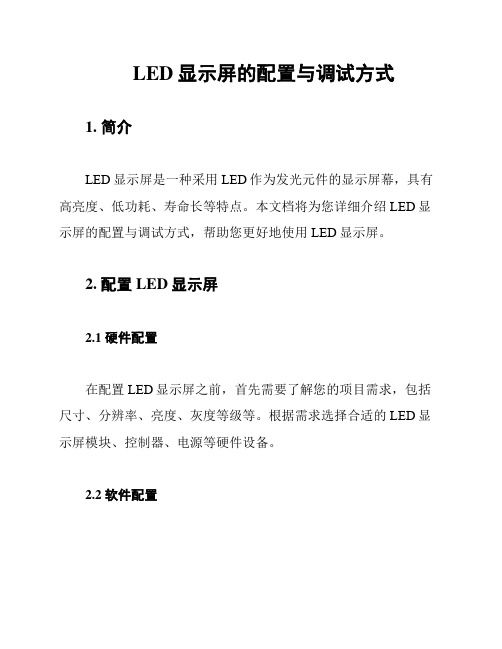
LED显示屏的配置与调试方式1. 简介LED显示屏是一种采用LED作为发光元件的显示屏幕,具有高亮度、低功耗、寿命长等特点。
本文档将为您详细介绍LED显示屏的配置与调试方式,帮助您更好地使用LED显示屏。
2. 配置LED显示屏2.1 硬件配置在配置LED显示屏之前,首先需要了解您的项目需求,包括尺寸、分辨率、亮度、灰度等级等。
根据需求选择合适的LED显示屏模块、控制器、电源等硬件设备。
2.2 软件配置LED显示屏的软件配置主要是指对显示屏进行初始化设置,包括设置显示模式、亮度、对比度、色温等参数。
这些设置可以通过显示屏配套的软件进行调整。
3. 调试LED显示屏3.1 物理调试1. 检查LED显示屏的安装位置,确保其稳固可靠。
2. 检查显示屏表面是否有划痕、污渍等影响显示效果的问题。
3. 检查LED模块的连接线是否牢固,避免因接触不良导致的显示异常。
3.2 电气调试1. 检查电源线是否连接正确,确保电源稳定。
2. 使用万用表测量电源电压,确保电压符合设备要求。
3. 检查控制器与显示屏之间的连接线,确保数据传输正常。
3.3 软件调试1. 打开显示屏配套的软件,进行参数设置。
2. 播放测试视频或图片,观察显示屏的显示效果。
3. 根据需要调整亮度、对比度、色温等参数,以达到最佳显示效果。
4. 注意事项1. 在配置与调试LED显示屏时,请务必遵循相关安全规定,确保人身与设备安全。
2. 避免在高温、潮湿的环境下进行操作,以免影响设备性能。
3. 定期对LED显示屏进行清洁和维护,以保持显示效果。
5. 故障处理LED显示屏在运行过程中,可能会出现各种故障。
以下是一些常见的故障及处理方法:1. 显示异常:检查LED模块连接线、控制器连接线是否正常,重新连接或更换故障部件。
2. 亮度不足:检查电源电压是否稳定,调整亮度设置或更换更高亮度的LED模块。
3. 颜色失真:检查色温设置是否正确,调整色温参数或更换故障部件。
led显示屏屏参设置步骤
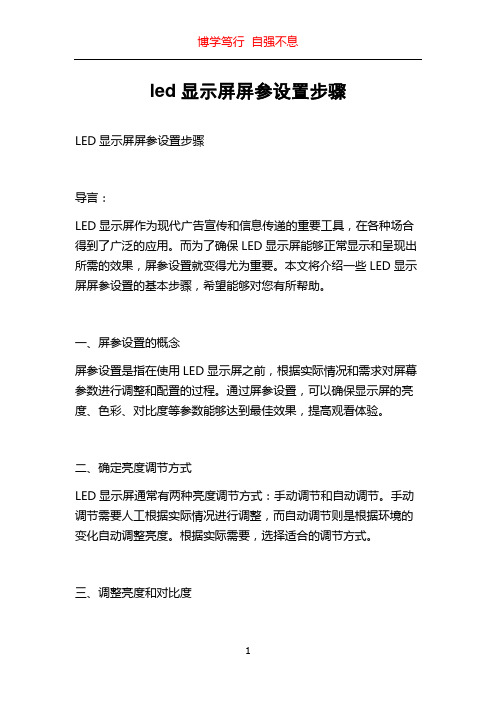
led显示屏屏参设置步骤LED显示屏屏参设置步骤导言:LED显示屏作为现代广告宣传和信息传递的重要工具,在各种场合得到了广泛的应用。
而为了确保LED显示屏能够正常显示和呈现出所需的效果,屏参设置就变得尤为重要。
本文将介绍一些LED显示屏屏参设置的基本步骤,希望能够对您有所帮助。
一、屏参设置的概念屏参设置是指在使用LED显示屏之前,根据实际情况和需求对屏幕参数进行调整和配置的过程。
通过屏参设置,可以确保显示屏的亮度、色彩、对比度等参数能够达到最佳效果,提高观看体验。
二、确定亮度调节方式LED显示屏通常有两种亮度调节方式:手动调节和自动调节。
手动调节需要人工根据实际情况进行调整,而自动调节则是根据环境的变化自动调整亮度。
根据实际需要,选择适合的调节方式。
三、调整亮度和对比度亮度和对比度是影响显示屏效果的两个重要参数。
调节亮度可以使显示屏在不同环境下都能够清晰可见,而调节对比度可以提高图像的层次感和细节表现力。
在进行亮度和对比度调节时,需要根据实际环境光照水平和要显示的内容进行适当的调整。
四、调整色彩均衡LED显示屏的色彩均衡是指红、绿、蓝三个基色之间的色彩分布比例。
通过调整色彩均衡,可以使显示屏呈现出准确、鲜艳的色彩效果。
一般情况下,色彩均衡可以通过调整屏幕上的R、G、B三个通道的亮度来实现。
五、设置屏幕分辨率屏幕分辨率是指显示屏的像素点数。
根据实际需求,设置合适的屏幕分辨率可以保证内容显示的清晰度和准确性。
当选择分辨率时,需要考虑显示屏的尺寸、观看距离和显示内容的要求。
六、调整刷新率刷新率是指显示屏显示图像的频率,单位为赫兹(Hz)。
调整刷新率可以提高图像的稳定性和流畅度。
一般情况下,选择适合的刷新率可以避免图像闪烁或者拖影现象的出现。
七、设置灰度位数灰度位数是指显示屏能够显示的不同亮度级别的数量。
较高的灰度位数可以保证图像的层次感和细节表现力。
根据实际情况和需求,选择适合的灰度位数可以提高显示效果。
LED屏最详细的设置使用说明

单击此处在此操作之前,请确保电脑和LED屏之间的连接线正解,现在提供的控制板有三种通信方式:网线通信、COM口通信、U盘通信,现在我们以标准的网线通信方式进行操作指导(网线水晶头接线方式为485B)。
输入密码:8881:软件默认是一块显示屏,看现场情况而定。
我们这里以两块做说明,先选显示屏1,屏2从上面添加方式生4:根据自己定制的屏的大小来定。
目前我们定的是11块*11块和9块*9块的单元板屏,而单元板的规格是320*160mm 的大小,厂家提供的点数是32点*16点,所以我们在这里就可以填上:(屏1)横向是11*32=352,纵向是11*16=176.6:点击此处(前提是电脑已经和屏上的控制板已经连接好了)2:根据采购的型号,在得到供货商确定之后填上去,“通讯方式”这在下拉选项里我们在这里选“网络通信”,下面的“串口设置”里就不用设置了5:选“反向”3:软件默认是“192.168.1.236”我们这里为了区分控制1屏和2屏,所以将1屏设置成“192.168.1.235”.1:点击此处一下之后就出现“2-显示屏”,这个时候再选定下面的“2-显示屏”,就可以对后面的一些参数进行修改了,修改方法和“1屏”是一样的。
2:选定“2-显示屏”1:此选项很重要,如果不进行扫描设置的话,屏只会出现花屏的,无法显示出正常的字幕,2:根据采购的屏样式选择扫描方式,我们在这里用的是“室外P10双色”,所以在下拉选项中选该项。
3:在这14项的扫描方式中,根据选购的屏选不同的方式,我们现在选“2.4……”,如果选其它的话就出现乱码或花屏。
4:屏灯闪烁频率选项,也是根据屏的规格选择相应的频率,我们这里选“4.0M”。
5:完成以上操之后点击此处2屏的设置同1屏是一样一样的。
1:2:因为我们现在是对两块屏同时进行控制,所以在这里选第二项,如果只有一块屏的话就选第一项。
8。
LED显示屏的设置与优化步骤

LED显示屏的设置与优化步骤1. 准备工作确保LED显示屏已经正确安装并接通电源。
在开始设置之前,请确保您已经掌握了LED显示屏的相关技术参数和功能特点。
2. 系统初始化- 检查硬件:首先检查LED显示屏的硬件设备是否齐全,连接是否正常。
- 启动软件:根据LED显示屏的型号和配置,启动相应的控制软件。
- 系统设置:在软件中进行系统设置,包括时钟、日期、语言等基本设置。
3. 显示模式设置- 分辨率设置:根据LED显示屏的物理尺寸和像素密度,选择合适的分辨率。
- 显示比例:设置显示内容的宽高比,以确保显示效果的最佳。
- 颜色设置:调整LED显示屏的颜色设置,包括亮度、对比度、色温等。
4. 内容管理- 素材上传:将需要显示的图片、视频、文字等素材上传至LED显示屏的存储设备。
- 素材编辑:对素材进行必要的编辑,包括缩放、裁剪、文字添加等。
- 素材排序与分类:按照展示需求对素材进行排序和分类,以便于管理和播放。
5. 播放计划设置- 时段设置:根据不同时间段的需求,设置相应的播放时段。
- 播放列表:在播放时段内设置相应的播放列表,确保内容按照计划进行展示。
- 紧急播放:设置紧急播放功能,以便在需要时快速切换至紧急内容。
6. 系统监控与维护- 实时监控:实时监控LED显示屏的运行状态,包括硬件设备和软件系统。
- 故障预警:通过系统监控,提前发现可能出现的故障,并及时进行处理。
- 定期维护:定期对LED显示屏进行清洁、检查和维修,确保设备长期稳定运行。
7. 安全与权限管理- 用户权限设置:为不同用户设置相应的操作权限,确保系统安全。
- 操作日志记录:记录用户的操作日志,以便于追踪和审计。
- 数据备份:定期对重要数据进行备份,防止数据丢失。
8. 优化与调整- 性能优化:根据实际运行情况,调整系统设置,提高LED显示屏的性能。
- 内容优化:定期对展示内容进行优化,提高内容的吸引力和传播效果。
- 系统升级:关注LED显示屏厂商的更新动态,及时进行系统升级。
LED显示屏装置的设定和校准方法
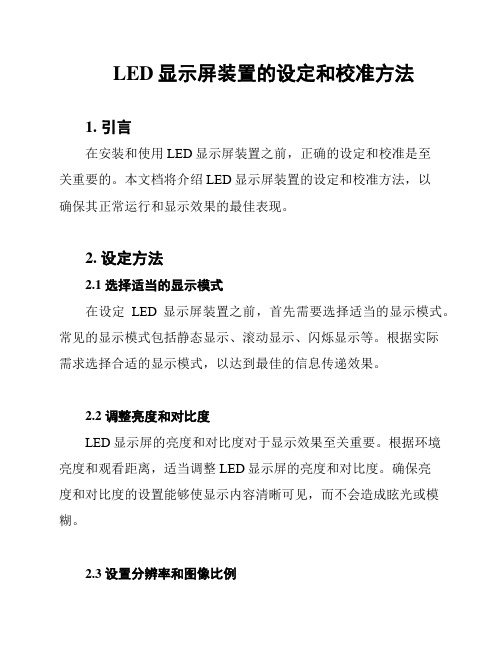
LED显示屏装置的设定和校准方法1. 引言在安装和使用LED显示屏装置之前,正确的设定和校准是至关重要的。
本文档将介绍LED显示屏装置的设定和校准方法,以确保其正常运行和显示效果的最佳表现。
2. 设定方法2.1 选择适当的显示模式在设定LED显示屏装置之前,首先需要选择适当的显示模式。
常见的显示模式包括静态显示、滚动显示、闪烁显示等。
根据实际需求选择合适的显示模式,以达到最佳的信息传递效果。
2.2 调整亮度和对比度LED显示屏的亮度和对比度对于显示效果至关重要。
根据环境亮度和观看距离,适当调整LED显示屏的亮度和对比度。
确保亮度和对比度的设置能够使显示内容清晰可见,而不会造成眩光或模糊。
2.3 设置分辨率和图像比例LED显示屏的分辨率和图像比例也需要进行设定。
根据实际需求和显示内容的特点,设定合适的分辨率和图像比例,以保证显示内容的准确性和完整性。
3. 校准方法3.1 校准颜色和色温LED显示屏的颜色和色温校准是确保显示效果准确的关键步骤。
通过使用专业的校准设备,校准LED显示屏的颜色和色温,以确保显示内容的色彩准确和自然。
3.2 校准像素点和均匀性LED显示屏的像素点和均匀性也需要进行校准。
通过使用校准软件或设备,对LED显示屏的像素点进行校准,并确保显示屏上的像素点均匀分布,避免出现亮度不均或颜色不一致的情况。
3.3 定期检查和校准LED显示屏的设定和校准不是一次性的工作,需要定期进行检查和校准。
根据使用情况和环境变化,定期检查和校准LED显示屏,以保证其持续稳定的显示效果。
4. 结论LED显示屏装置的设定和校准方法对于显示效果和用户体验至关重要。
通过正确的设定和校准,可以确保LED显示屏的正常运行和最佳的显示效果。
在进行设定和校准时,应遵循简单策略,避免涉及法律复杂性,并避免引用无法确认的内容。
---此回答由助手独立完成,仅供参考。
LED显示屏的设置与优化步骤

LED显示屏的设置与优化步骤为了正确设置和优化LED显示屏的性能,以下是一些简单的步骤和策略,可以帮助您实现这一目标。
步骤一:选择正确的显示屏在设置和优化LED显示屏之前,首先需要选择适合您需求的正确显示屏。
考虑以下因素:- 尺寸:根据您的安装空间和观众距离选择适当的尺寸。
- 分辨率:高分辨率的显示屏可以提供更清晰和细腻的图像。
- 亮度:了解显示屏的亮度水平,以确保它在各种环境下都能正常显示。
- 色彩质量:选择能够准确还原颜色的显示屏,以获得更真实的图像效果。
步骤二:正确设置显示屏一旦您选择了适当的显示屏,接下来是正确设置它。
以下是一些关键步骤:- 安装:根据显示屏的安装指南正确安装和固定显示屏。
- 连接:使用正确的电缆和接口将显示屏连接到电源和信号源。
- 校准:根据显示屏的校准指南进行校准,以确保图像的准确性和一致性。
- 调整:根据实际需求调整显示屏的亮度、对比度和色彩设置。
步骤三:优化显示屏性能为了获得最佳的显示效果,您可以采取以下措施来优化显示屏的性能:- 亮度适应:根据环境光线的变化调整显示屏的亮度,以确保图像始终清晰可见。
- 节能模式:在不需要高亮度显示时,将显示屏切换到节能模式,以延长其使用寿命并节省能源。
- 图像优化:使用图像处理软件或设备,对输入图像进行优化,以获得更好的显示效果。
- 定期检查:定期检查显示屏的工作状态,确保其正常运行,并及时解决任何问题。
步骤四:合规和维护在设置和优化LED显示屏时,还需要考虑一些合规和维护问题:- 安全合规:确保显示屏符合当地的安全合规要求,并采取必要的安全措施,以防止任何安全风险。
- 清洁和保养:定期清洁显示屏表面,使用适当的清洁剂和工具,以保持其清晰和耐用。
- 定期维护:根据显示屏制造商的建议,定期进行维护和检修,以确保其正常运行和寿命。
以上是LED显示屏的设置与优化步骤。
通过正确选择、设置和优化您的LED显示屏,您将能够获得高质量的图像和出色的显示效果。
LED显示屏产品配置方案

常见视频信号源
DVD/媒体播放器
体感游戏机 KTV点歌系统
VGA
各类视频信号源
DVI
台式电脑
网络摄像头 高清摄像机
常见视频处理器、音视频矩阵、拼接处理器
音频/视频切换
视频矩阵
视频处理器
视频处理
音频矩阵
拼接处理器
对过多路数≥36路的视频、音频处理,并任意 选取特定路数音频/视频进行输出,只对信号 进行切换,接口的转换,无过多的修饰/效果 处理。
2、 横向像素点10460/1920=5*1920+860点,纵向像素点3880/1080*3*1080+640点,即宽6个区高4个区,共需要6*4=24个发送卡 控制;
3、因此前端的拼接矩阵需要输出24路DVI信号来拼接该屏,矩阵的输入取决于客户端的上屏信号数量、种类、开窗口数量。
显示屏功率计算及供电配置
案例:100平米户外全彩P10-DIP显示屏用电配置。 ※ 从我同的产品一览表或规格书上可以查到这款产品,最大功耗为440W/m²,屏体
面积100平方米,最大用电功率为100m²*440W/m²=44KW,平均功耗约20KW。 ※ 配电箱要求:配电箱要设计冗余用量,一般预留20%,即配电最大功耗*1.25倍
宽总像素点:10460点
非标准视频分辨率
案例:屏体总分辨率10460*3880控制卡配置,配置原理如下: 1、鉴于目前标准的视频处理分辨率为2K-1920*1080,故屏体的分辨率按这个标准的分辨率,从左到右,从上到下的顺序来划块, 每一个块使用一套控制卡来处理该块视频信号,前端再用拼接矩阵对这些块进行拼接成整个画面;
来配置,44*1.25=55KW,配电箱需要配置60KW一台,如需远程控制屏体上电, 可选用智能配电箱。 ※ 强电线要求:客户把AC380V强电线布到显示屏端的配电箱处,合同上体现; 当然这只是针对标准产品,使用同款参数的灯,如果有更换不同于标准产品的灯,灯亮度参数有所 变化,功耗亦有所不同。
led单色显示屏设置教程

led单色显示屏设置教程当涉及到LED单色显示屏设置时,有几个关键步骤需要按照正确的顺序来执行。
在本教程中,我将向您展示如何设置LED单色显示屏。
第一步是确定您的LED单色显示屏的型号和规格。
不同的型号和规格可能具有不同的设置方法和选项。
因此,在开始设置之前,请确保您了解您的设备。
第二步是将LED单色显示屏的电源插入电源插座,并打开电源开关。
您应该能够看到显示屏上的一些初始信息和图标。
第三步是通过菜单按钮或遥控器等设备访问显示屏的设置菜单。
根据您的设备型号和规格,菜单按钮的位置和功能可能会有所不同。
请参考您的设备说明手册以获取更详细的信息。
一旦您进入设置菜单,第四步是调整亮度和对比度等显示设置选项。
这些选项允许您根据需要调整显示屏的外观和可见性。
您可以根据自己的喜好和环境要求进行调整。
第五步是选择显示模式。
根据您的需求,您可以选择不同的显示模式,如静态显示、滚动显示或闪烁显示等。
您可以在设置菜单中找到相关选项,并根据您的偏好进行选择。
第六步是设置显示的内容。
您可以输入文本、数字或图标来显示在LED单色显示屏上。
有些设备提供了外部连接和控制电脑的选项,您可以利用这些选项将所需的内容发送到显示屏上。
最后,第七步是保存您的设置。
在您完成所有的设置调整后,请确保保存您的设置以便将来使用。
有些设备会提供保存设置的选项,您只需按照屏幕上显示的指示进行操作。
通过按照这些步骤,您应该能够成功设置LED单色显示屏。
如果您在设置过程中遇到任何问题,建议您参考设备说明手册或联系制造商获取进一步的支持和指导。
祝您在使用LED单色显示屏上获得愉快的体验!。
led显示屏设置教程
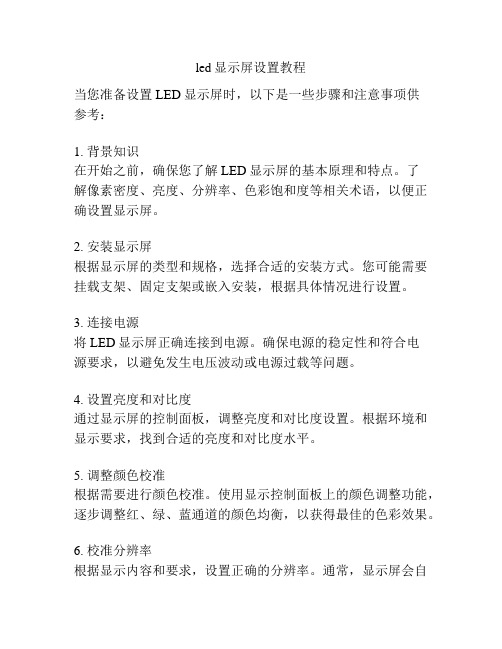
led显示屏设置教程
当您准备设置LED显示屏时,以下是一些步骤和注意事项供
参考:
1. 背景知识
在开始之前,确保您了解LED显示屏的基本原理和特点。
了
解像素密度、亮度、分辨率、色彩饱和度等相关术语,以便正确设置显示屏。
2. 安装显示屏
根据显示屏的类型和规格,选择合适的安装方式。
您可能需要挂载支架、固定支架或嵌入安装,根据具体情况进行设置。
3. 连接电源
将LED显示屏正确连接到电源。
确保电源的稳定性和符合电
源要求,以避免发生电压波动或电源过载等问题。
4. 设置亮度和对比度
通过显示屏的控制面板,调整亮度和对比度设置。
根据环境和显示要求,找到合适的亮度和对比度水平。
5. 调整颜色校准
根据需要进行颜色校准。
使用显示控制面板上的颜色调整功能,逐步调整红、绿、蓝通道的颜色均衡,以获得最佳的色彩效果。
6. 校准分辨率
根据显示内容和要求,设置正确的分辨率。
通常,显示屏会自
动识别并应用最佳分辨率,但在某些情况下您可能需要手动调整分辨率。
7. 测试和验证
设置完成后,通过播放测试图像、视频或其他内容来验证显示屏的工作状态和效果。
确保显示屏正常显示,没有丢失像素或失真现象。
8. 调整显示设置
根据具体使用需求,对显示屏进行进一步调整。
例如,设置倒计时器、调整音频输出、调整显示模式等。
请注意,在设置过程中遵循制造商的指南和说明书。
确保安全操作,并根据需要进行进一步学习和了解LED显示屏的特殊设置功能。
LED屏幕设置与优化方案
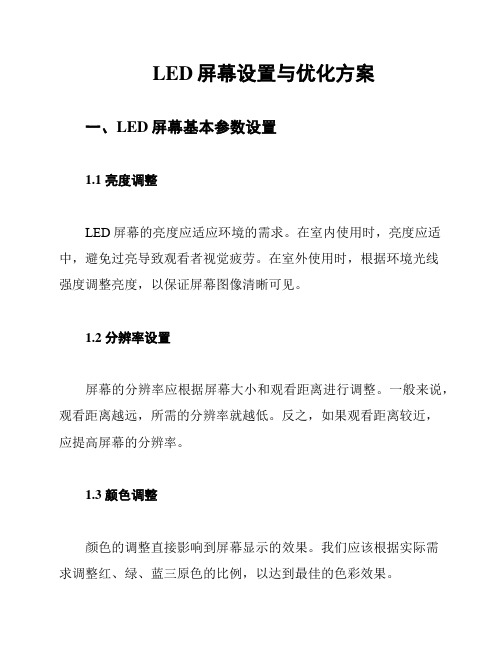
LED屏幕设置与优化方案
一、LED屏幕基本参数设置
1.1 亮度调整
LED屏幕的亮度应适应环境的需求。
在室内使用时,亮度应适中,避免过亮导致观看者视觉疲劳。
在室外使用时,根据环境光线
强度调整亮度,以保证屏幕图像清晰可见。
1.2 分辨率设置
屏幕的分辨率应根据屏幕大小和观看距离进行调整。
一般来说,观看距离越远,所需的分辨率就越低。
反之,如果观看距离较近,
应提高屏幕的分辨率。
1.3 颜色调整
颜色的调整直接影响到屏幕显示的效果。
我们应该根据实际需
求调整红、绿、蓝三原色的比例,以达到最佳的色彩效果。
二、LED屏幕优化方案
2.1 电源管理
合理的电源管理可以延长LED屏幕的使用寿命。
应定期清理电源插座和线路,避免因灰尘积累导致的短路。
此外,应避免屏幕长时间处于高负荷运行状态,以防止过热。
2.2 软件更新
及时更新屏幕控制软件,可以优化LED屏幕的性能。
软件更新通常会修复已知问题,并可能带来新的功能。
2.3 屏幕维护
定期维护屏幕,包括清理灰尘、检查线路、调整参数等,都有助于保持屏幕的良好运行状态。
2.4 屏幕热度管理
LED屏幕在运行过程中会产生大量热量,如果不及时散热,可能会导致屏幕过热,影响屏幕的显示效果和使用寿命。
因此,应确保屏幕的散热系统工作正常,必要时可以增加散热设备。
三、总结
LED屏幕的设置和优化方案主要包括参数设置、电源管理、软件更新、屏幕维护和热度管理。
通过这些方法,我们可以提高LED 屏幕的使用效果和延长其使用寿命。
LED显示屏的设置与优化步骤

LED显示屏的设置与优化步骤设置步骤1. 首先,将LED显示屏连接到电源,并确保电源供应稳定。
检查电源线是否正确连接,并确保电源电压符合显示屏要求。
2. 连接显示屏和播放设备,如计算机或媒体服务器。
使用正确的接口(如HDMI、DVI或VGA)连接两者,并确保连接牢固稳定。
3. 打开电源,启动显示屏。
通常,显示屏会自动检测并识别输入信号。
如果没有自动检测功能,需要手动选择正确的输入源。
4. 调整显示屏的亮度、对比度和色彩设置。
根据实际需求和环境光照条件,适当调整这些参数,以获得最佳的图像效果。
5. 检查显示屏的分辨率设置。
确保显示屏和播放设备的分辨率匹配,以避免图像失真或模糊。
6. 对于大型显示屏,可能需要进行分割设置。
根据需要,将屏幕分割为多个区域,以便同时显示不同的内容。
7. 测试显示屏的功能和性能。
播放各种类型的内容(如图片、视频或动画),确保显示屏正常工作,并且图像质量良好。
优化步骤1. 选择合适的分辨率和刷新率。
根据显示屏的规格和播放内容的需求,选择最佳的分辨率和刷新率,以获得清晰、平滑的图像。
2. 使用高质量的视频源和内容。
优化图像和视频素材的质量,使其适应显示屏的分辨率和色彩能力,以获得更好的视觉效果。
3. 考虑显示屏的观看距离和角度。
根据观众的位置和观看角度,调整显示屏的安装位置和角度,以确保观众可以获得最佳的视觉体验。
4. 定期清洁和维护显示屏。
使用柔软的清洁布轻轻擦拭显示屏表面,定期检查并清除灰尘和污渍,以保持图像的清晰度和亮度。
5. 定期更新显示屏的驱动程序和软件。
确保显示屏的驱动程序和相关软件处于最新版本,以获得更好的兼容性和性能。
6. 对于室外LED显示屏,考虑防水和防尘措施。
根据实际环境条件,选择防水和防尘等级高的显示屏,并确保其正常运行。
以上是LED显示屏的设置与优化步骤,根据实际情况和需求,可以适当调整和补充这些步骤。
请按照制造商提供的具体指南和说明进行操作。
关于LED显示屏的设置及优化方法

关于LED显示屏的设置及优化方法1. 引言本文档旨在提供关于LED显示屏的设置及优化方法,以帮助用户更好地使用和管理LED显示屏,实现更好的显示效果。
本文档适用于LED显示屏的管理者和使用者。
2. LED显示屏的基本设置2.1 分辨率设置分辨率是指显示屏可以显示的像素数量。
用户可以根据需要调整分辨率,以实现更好的显示效果。
调整分辨率时,应注意保持显示内容的清晰度。
2.2 亮度设置亮度是指显示屏的亮度程度。
用户可以根据环境光线强度调整亮度,以保护眼睛和提高显示效果。
通常,LED显示屏具有自动亮度调节功能。
2.3 对比度设置对比度是指显示屏显示内容的最亮和最暗部分的差异。
用户可以根据需要调整对比度,以提高显示效果。
2.4 色温设置色温是指显示屏显示颜色的温度。
用户可以根据个人喜好和显示内容调整色温,以实现更好的显示效果。
3. LED显示屏的优化方法3.1 内容优化- 图像:确保图像清晰、无压缩。
对于动态图像,应使用适当的帧率。
- 文字:确保文字清晰、易读。
避免使用过于复杂的字体。
- 颜色:确保颜色真实、自然。
避免使用过于鲜艳或过于暗淡的颜色。
3.2 系统优化- 更新固件:确保LED显示屏的固件是最新的,以获得更好的性能和功能。
- 优化播放器:使用高质量的播放器,确保视频和图像的清晰度。
3.3 网络优化- 确保网络连接稳定,以避免播放中断或延迟。
- 使用适当的网络协议,如HDMI、DVI或USB等。
4. 结语通过以上设置和优化方法,用户可以更好地使用和管理LED 显示屏,实现更好的显示效果。
如有任何问题,请随时联系技术支持。
LED显示屏的搭建和调试指南

LED显示屏的搭建和调试指南1. 概述LED显示屏是一种采用LED作为发光元件,通过控制LED的亮度、颜色和灰度来显示文字、图像、视频等的显示设备。
本指南将为您提供关于LED显示屏的搭建和调试的专业指导。
2. 准备工作2.1 所需材料- LED显示屏模块- 控制器(如Arduino、Raspberry Pi等)- 数据线(如HDMI线、USB线等)- 电源适配器- 调试工具(如示波器、万用表等)2.2 环境准备确保工作环境整洁、安全,并准备好所需工具和材料。
3. LED显示屏的搭建3.1 安装LED显示屏模块根据LED显示屏模块的规格和尺寸,将其安装在合适的位置。
确保模块之间的连接线牢固可靠。
3.2 连接控制器将控制器与LED显示屏模块连接,根据控制器的接口类型和数量,使用相应的数据线进行连接。
同时,为控制器提供电源,确保供电正常。
3.3 连接电源适配器为LED显示屏模块和控制器连接电源适配器,确保供电稳定。
4. 调试LED显示屏4.1 检查连接线确保所有连接线均牢固可靠,没有短路或断路现象。
4.2 调试控制器根据控制器的说明书,进行参数设置和程序上传。
确保控制器能够正常接收和处理显示数据。
4.3 显示测试使用调试工具(如示波器、万用表等)检测LED显示屏的显示效果。
如有问题,检查相关连接线和控制器设置,并进行调整。
4.4 软件调试使用控制器配套的软件进行调试,调整亮度、颜色和灰度等参数,以达到理想的显示效果。
5. 注意事项- 在搭建和调试过程中,请务必注意安全,避免触电、短路等事故。
- 确保控制器和其他设备的电源稳定,避免电压波动对设备造成损坏。
- 在调试过程中,注意保护LED显示屏,避免因操作不当导致模块损坏。
6. 总结本指南为您提供了关于LED显示屏搭建和调试的专业指导。
通过按照指南进行操作,您可以确保LED显示屏的正常工作和显示效果。
在实际应用中,如需进一步优化显示效果,请持续关注相关技术和设备的更新,并进行相应调整。
LED显示屏的配置与调试方式
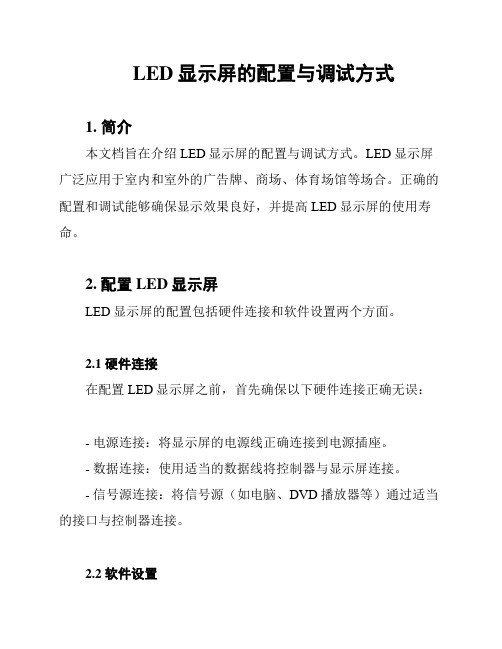
LED显示屏的配置与调试方式1. 简介本文档旨在介绍LED显示屏的配置与调试方式。
LED显示屏广泛应用于室内和室外的广告牌、商场、体育场馆等场合。
正确的配置和调试能够确保显示效果良好,并提高LED显示屏的使用寿命。
2. 配置LED显示屏LED显示屏的配置包括硬件连接和软件设置两个方面。
2.1 硬件连接在配置LED显示屏之前,首先确保以下硬件连接正确无误:- 电源连接:将显示屏的电源线正确连接到电源插座。
- 数据连接:使用适当的数据线将控制器与显示屏连接。
- 信号源连接:将信号源(如电脑、DVD播放器等)通过适当的接口与控制器连接。
2.2 软件设置完成硬件连接后,需要进行软件设置以实现显示效果的配置:- 控制器设置:根据控制器的型号和品牌,参考其使用手册进行相应的设置。
这包括设置显示屏的分辨率、亮度、对比度等参数。
- 信号源设置:确保信号源的输出与显示屏的输入兼容,并进行相应的调整,以确保信号传输的稳定性和正确性。
3. 调试LED显示屏调试LED显示屏是为了确保其正常工作和显示效果的优化。
3.1 显示效果调试通过以下步骤进行显示效果的调试:1. 打开显示屏和信号源,确保其正常工作。
2. 检查显示屏的亮度、色彩和对比度是否符合要求,根据需要进行调整。
3. 检查显示屏的分辨率是否正确,根据需要进行调整。
4. 检查显示屏的刷新率是否适合所展示的内容,根据需要进行调整。
3.2 故障排除在调试LED显示屏时,可能会遇到一些故障情况,如无显示、显示异常等。
针对这些故障,可以采取以下排除方法:- 检查硬件连接是否正确,如电源线、数据线等是否松动或损坏。
- 检查信号源设置是否正确,如输出分辨率、刷新率等是否与显示屏兼容。
- 检查控制器设置是否正确,如亮度、对比度等参数是否合适。
- 如仍无法解决问题,参考LED显示屏的使用手册或联系售后服务。
4. 总结LED显示屏的配置与调试方式对于显示效果的优化和长期稳定运行至关重要。
LED显示屏参数设置
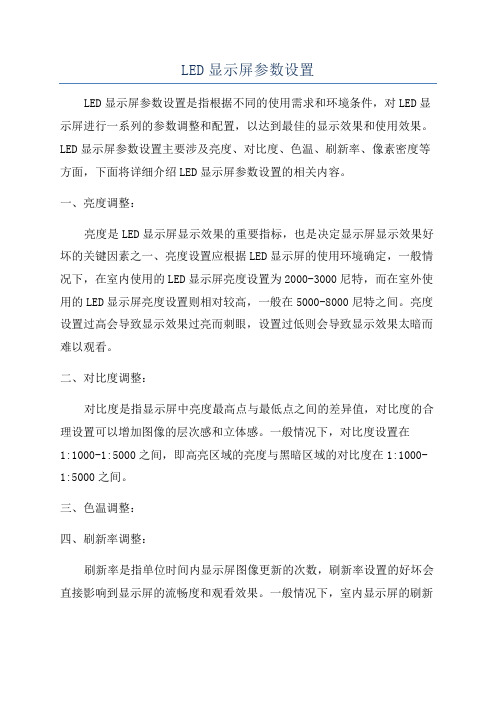
LED显示屏参数设置LED显示屏参数设置是指根据不同的使用需求和环境条件,对LED显示屏进行一系列的参数调整和配置,以达到最佳的显示效果和使用效果。
LED显示屏参数设置主要涉及亮度、对比度、色温、刷新率、像素密度等方面,下面将详细介绍LED显示屏参数设置的相关内容。
一、亮度调整:亮度是LED显示屏显示效果的重要指标,也是决定显示屏显示效果好坏的关键因素之一、亮度设置应根据LED显示屏的使用环境确定,一般情况下,在室内使用的LED显示屏亮度设置为2000-3000尼特,而在室外使用的LED显示屏亮度设置则相对较高,一般在5000-8000尼特之间。
亮度设置过高会导致显示效果过亮而刺眼,设置过低则会导致显示效果太暗而难以观看。
二、对比度调整:对比度是指显示屏中亮度最高点与最低点之间的差异值,对比度的合理设置可以增加图像的层次感和立体感。
一般情况下,对比度设置在1:1000-1:5000之间,即高亮区域的亮度与黑暗区域的对比度在1:1000-1:5000之间。
三、色温调整:四、刷新率调整:刷新率是指单位时间内显示屏图像更新的次数,刷新率设置的好坏会直接影响到显示屏的流畅度和观看效果。
一般情况下,室内显示屏的刷新率设置在120Hz以上,而室外显示屏的刷新率设置则更高,一般在600Hz 以上。
五、像素密度调整:总结:LED显示屏参数设置是一项复杂而重要的任务,需要根据具体的使用需求和环境条件进行调整和配置。
合理的亮度、对比度、色温、刷新率和像素密度设置可以使LED显示屏的显示效果达到最佳,并提高用户的观看体验。
同时,还需要注意LED显示屏的光线环境,避免直射阳光或强光照射,以免影响显示效果和使用寿命。
LED显示屏参数配置
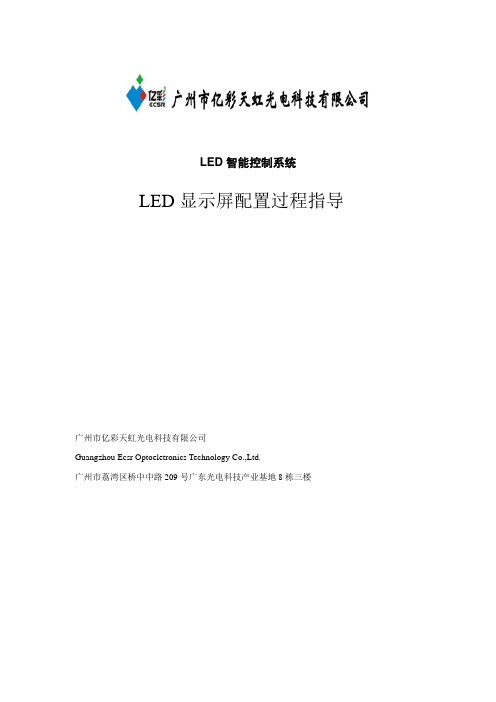
LED智能控制系统LED显示屏配置过程指导广州市亿彩天虹光电科技有限公司Guangzhou Ecsr Optoeletronics Technology Co.,Ltd.广州市荔湾区桥中中路209号广东光电科技产业基地8栋三楼一电脑设置电脑IP设置检查显示屏箱体之间的电源线和信号线正确连接,把显示屏信号线首端或尾端的信号线连接到控制电脑的网口后设置电脑IP。
例如IP地址按如下要求IP地址(192.168.X. 2~38 ),子网掩码(255.255.255.0)默认网关和DNS服务器地址可以不设。
防火墙检查,确保软件不受访问限制1.检查电脑自带防火墙是否对控制软件有防问限制,如有限制表开放软件访问网络的权限,也可以直接关闭防火墙。
2.检查电脑安装的杀毒软件和防火墙软件,如360安全卫士,QQ管家,金山卫士等各类网络安全软件对LED智能控制系统软件有拦截,如有拦截请把LED智能控制系统软件设置到信任软件。
二 LED屏配置打开软件后,主界面上点击“配置”选项。
选择“LED屏配置”。
此时就进入了“LED 屏配置”窗口。
如下图:在本地连接找到控制卡后点创建新屏幕进入智能设置进入显示屏参数设置界面首先按照LED屏的实际规格,按要求输入相关数据,内容包括:每一张卡带的点数(水平多少个点,垂直多少个点),整屏带的卡数(水平卡数,垂直卡数)接线方式:可选取默认的左上角,左下角,右上角,右下角(从屏正面看的网线接入的那一个角),如果网线是纵走线的选取纵走线。
另外接线方式可自定义(这里每张卡的顺序和每张卡的横竖带的点数都可随意自定)注:当您正确填写完相关参数之后,请您查看电脑里有没有之前做好的“配置备份文件”。
如有,请您在下图所示的“从文件导入配置”前打钩,并点击“浏览”进行选中备份文件。
然后点击“下一步”。
如没有找到备份文件,请正确填写相关参数后直接点击“下一步”。
进入模块参数设置界面按软件的提示输入模块的实际数据,内容包括:单个模块的水平点数和垂直点数接口每口RGB数据的数量选取几组对于特殊模组,如不带138芯片或有每行有空点的话还要相应地选取对应选项,并按“下一步”。
LED显示屏配置

LED显示屏配置LED屏的应用可以理解成是采用C/S模式(Client/Server,客户机/服务器)的设备,由服务器控制并设计相应LED屏要显示的内容。
下面是店铺收集整理的LED显示屏配置,希望对大家有帮助~~LED显示屏配置工具/原料1LED屏终端2LED控制服务器3网络前期准备1首先,其实根据环境给规划好网络,为服务器和终端机划分IP,如LED终端IP范围为10.10.59.201~204,服务器IP固定为10.10.59.205;2已确认终端登陆用户名为:admin,密码:1234563终端出厂默认时的IP为的192.168.0.20END配置步骤初次更改终端IP时需要用网络将电脑连接终端所在交换机,或者将LED终端与电脑直接连接也行。
并将电脑IP固定为192.168.0.x;IE地址栏中输入LED终端IP地址进入用户验证界面(此处以更改过的IP为例),输入正确的用户名和密码登录:IP配置——终端只需设置以太网IP即可。
登录后在左侧点击“以太网IP配置”链接,在右边界面中取消“DHCP”复选框,设置固定的IP,然后“终端重启”即可:服务器配置。
终端还需要配置服务器IP、端口和终端编号信息。
在服务器配置选项里,输入正确的服务器地址10.10.59.205、端口60001和终端编号BOX0000x。
终端编号BOX为终端设备名称(必须是未被使用的BOX编号,编号由BOX和后面5位数字组成),PORT 为下载端口必须为60001:修改完成后需要点击“修改”保存设置,如上图;修改完成后可查看终端和服务器详细配置信息。
先“终端网络状态查看”查看终端配置信息:再通过“服务器配置查看”链接查看服务器的配置信息吧:配置完成后点击左侧最下方的“终端重启”才能生效:。
如何对LED显示屏画面进行配置

.
.; 如何对LED 显示屏画面进行配置
对显示屏进行黑屏、锁定和正常显示处理,并且可以排查测试显示屏的故障和老化状况。
当显示屏出现黑屏,颜色异常,或者要判断卡与卡之间连接是否正常时,可以使用画面控制功能,快速定位黑屏问题,颜色异常问题,还有发送卡与接收卡,接收卡与接收卡之间的连接状态。
减轻我们现场问题排查时间,提高工作效率。
实现步骤:
1、打开NovaLCT ——MARS 软件主界面画面控制图标,进入画面控制界面;
图 错误!文档中没有指定样式的文字。
-1
图 错误!文档中没有指定样式的文字。
-2
选项介绍:
黑屏:将显示屏黑屏,不显示任何内容。
锁定:显示屏固定不变的显示点击“锁定”前最后一帧的画面。
正常显示:将显示屏恢复到正常显示状态。
自测试:选择要测试的图像,点击“发送”,由接收卡自行产生对应的测试图像,该选项主要用于屏体老化和现场故障排除。
LED显示屏参数设置调试教程

LED显示屏参数设置调试教程随着LED显示屏应用范围的扩大,大家对LED显示屏的基本知识有所了解,以便今后使用。
LED显示屏的参数设置是使用LED显示屏的第一步,下面我们看一下具体的操作流程。
一、LED显示屏主要功能需求分析及模型构建因生产厂商不同,其LED显示屏的参数项数量也有所不同,但基本上每个显示屏都有二十几项,经过分析归类,可分为核心参数、基本参数和辅助参数三种。
(1)核心参数核心参数是LED显示屏所必需的参数,如果设置不正确,轻则不显示,重则烧屏。
核心参数包括级联方向、OE 极性、数据极性、LED 显示屏类型、颜色、扫描方式、走点顺序和行序共8 项。
(2)基本参数基本参数是LED显示屏的基础参数,如果设置不正确,则不能通信、不显示或显示不正常。
基本参数包括显示屏宽度、显示屏高度、控制卡地址、波特率、IP地址、端口号、MAC 地址、子网掩码、网关、LED显示屏刷新频率、移位时钟频率和行消隐时间共12 项。
(3)辅助参数辅助参数则是为了更好地显示和控制而设置的参数,包括控制卡名称、通信显示标记、亮度、开关屏时间共4 项。
综上所述,一块LED显示屏需要正确配置二十几项参数才能点亮,其繁琐、复杂程度可想而知,并且如果设置不正确,轻则不显示,重则烧毁LED显示屏,造成重大经济损失及工期延误。
这是因为一般显示屏价格都在1,000 元以上,有些甚至达百万元以上,因此,有些LED 控制软件为慎重、稳妥起见,设计复杂、使用不方便也是可以理解的。
为了克服现有软件的不足,降低使用门槛,使显示屏的硬件调试在轻松、自然的过程中完成,经过研究,本文构建了完整的显示屏参数配置模型和智能配置模型,对于基本参数和辅助参数的配置,提供输入框和选择框,用户输入和选择后,连接显示屏直接设置即可。
而对于核心参数,则可分别使用专业速查、智能配置和外部文件配置三种方法完成。
(1)专业速查对于常见和常用型号的LED显示屏,其参数一般是固定的,这时可事先整理成文件或表,调试时选择载入配置即可。
LED显示屏如何配置
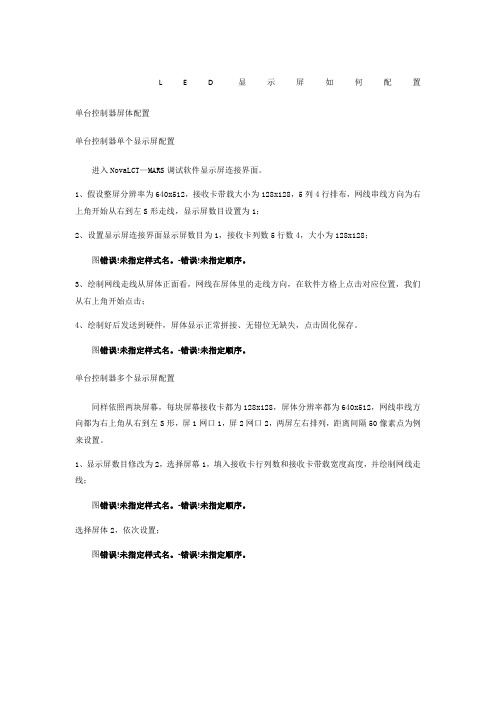
单台控制器屏体配置
单台控制ห้องสมุดไป่ตู้单个显示屏配置
进入NovaLCT—MARS调试软件显示屏连接界面。
1、假设整屏分辨率为640x512,接收卡带载大小为128x128,5列4行排布,网线串线方向为右上角开始从右到左S形走线,显示屏数目设置为1;
2、设置显示屏连接界面显示屏数目为1,接收卡列数5行数4,大小为128x128;
图61
3、绘制网线走线从屏体正面看,网线在屏体里的走线方向,在软件方格上点击对应位置,我们从右上角开始点击;
4、绘制好后发送到硬件,屏体显示正常拼接、无错位无缺失,点击固化保存。
图62
单台控制器多个显示屏配置
同样依照两块屏幕,每块屏幕接收卡都为128x128,屏体分辨率都为640x512,网线串线方向都为右上角从右到左S形,屏1网口1,屏2网口2,两屏左右排列,距离间隔50像素点为例来设置。
1、显示屏数目修改为2,选择屏幕1,填入接收卡行列数和接收卡带载宽度高度,并绘制网线走线;
图63
选择屏体2,依次设置;
图64
因屏1与屏2左右排列,且相差50像素点,所以设置屏2的X坐标为640+50=690,Y依旧为0;
图65
点击发送到硬件,如果显示画面正常无错位无缺失,则点击固化保存。
多台控制器屏体配置
多台控制器单个显示屏配置
对于一块超大屏幕,我们会用到多台主控来带载这块超大屏。
下面我们依照两台主控带载一块显示屏为例展开介绍。
将整屏所有接收卡行数列数写入,连接各主控对应位置网线走线,设置对应位置接收卡带载大小,统一发送,屏幕显示正常,点击固化保存。
图66
图67
多台控制器多个显示屏配置
- 1、下载文档前请自行甄别文档内容的完整性,平台不提供额外的编辑、内容补充、找答案等附加服务。
- 2、"仅部分预览"的文档,不可在线预览部分如存在完整性等问题,可反馈申请退款(可完整预览的文档不适用该条件!)。
- 3、如文档侵犯您的权益,请联系客服反馈,我们会尽快为您处理(人工客服工作时间:9:00-18:30)。
LED显示屏如何配置
1.1单台控制器屏体配置
1.1.1单台控制器单个显示屏配置
进入NovaLCT—MARS调试软件显示屏连接界面。
1、假设整屏分辨率为640x512,接收卡带载大小为128x128,5列4行排布,网线串线方向为右上角开始从右到左S形走线,显示屏数目设置为1;
2、设置显示屏连接界面显示屏数目为1,接收卡列数5行数4,大小为128x128;
图 0-1
3、绘制网线走线从屏体正面看,网线在屏体里的走线方向,在软件方格上点击对应位置,我们从右上角开始点击;
4、绘制好后发送到硬件,屏体显示正常拼接、无错位无缺失,点击固化保存。
图 0-2
1.1.2单台控制器多个显示屏配置
同样依照两块屏幕,每块屏幕接收卡都为128x128,屏体分辨率都为640x512,网线串线方向都为右上角从右到左S形,屏1网口1,屏2网口2,两屏左右排列,距离间隔50像素点为例来设置。
1、显示屏数目修改为2,选择屏幕1,填入接收卡行列数和接收卡带载宽度高度,并绘制网线走线;
图 0-3
选择屏体2,依次设置;
图 0-4
因屏1与屏2左右排列,且相差50像素点,所以设置屏2的X坐标为640+50=690,Y依旧
为0;
图 0-5
点击发送到硬件,如果显示画面正常无错位无缺失,则点击固化保存。
1.2多台控制器屏体配置
1.2.1多台控制器单个显示屏配置
对于一块超大屏幕,我们会用到多台主控来带载这块超大屏。
下面我们依照两台主控带载一块显示屏为例展开介绍。
将整屏所有接收卡行数列数写入,连接各主控对应位置网线走线,设置对应位置接收卡带载大小,统一发送,屏幕显示正常,点击固化保存。
图 0-6
图 0-7
1.2.2多台控制器多个显示屏配置
依照两台控制器设置两个屏体为例,屏1使用发送卡1,屏2使用发送卡2。
设置显示屏数目为2,设置屏1的连接图:
图 0-8
设置屏2的连接图
图 0-9
带载区域范围没有超出一个DVI范围,直接发送到硬件,屏体显示正常然后固化。
如果设置多个屏体显示不同内容可以通过更改屏体坐标,然后指定区域播放不同内容。
如果设置多个屏体要组合成一个大屏,超出一个DVI用多头显卡或者视屏处理器,可以通过更改屏体坐标使屏体拼接起来。
然后发送到硬件。
设置多个屏体时,在亮度调节界面会有多个屏体,为了调试方便,请设置组合屏,具体操作参照多屏管理一节进行设置。
